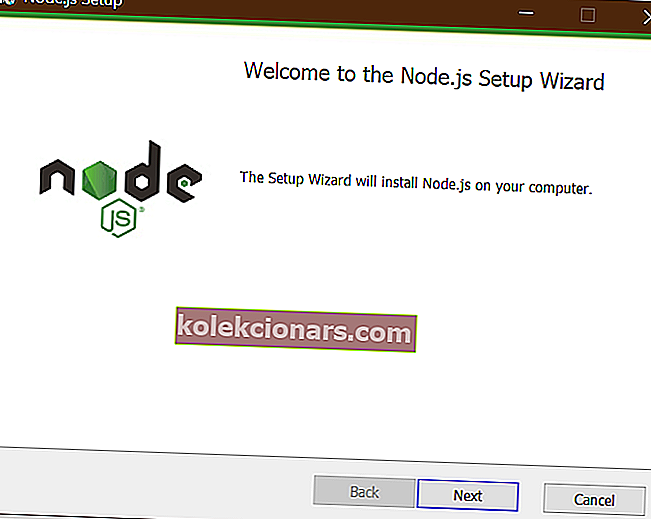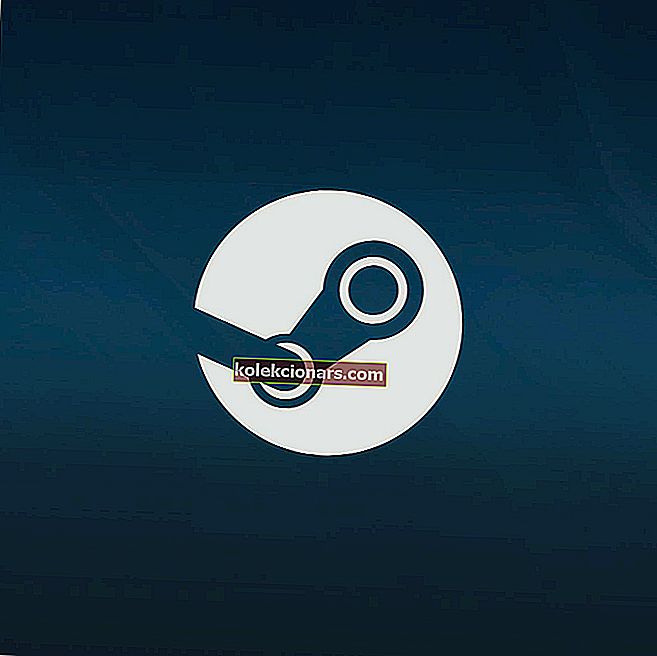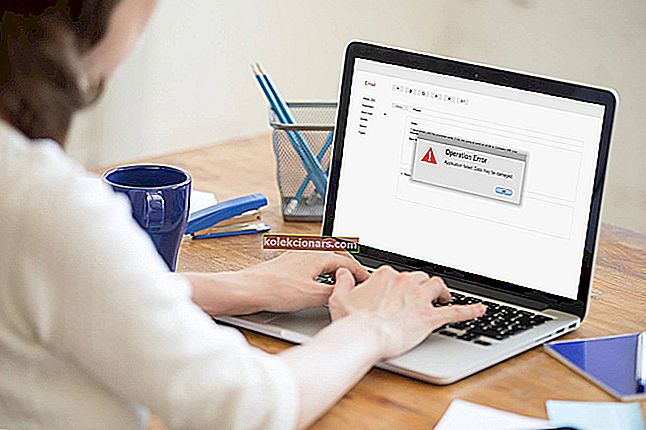- Følg trinene beskrevet i denne vejledning for at opdatere node.js med succes.
- For at starte processen kan du prøve at opdatere node.js med installationsfilen.
- Hvis du vil udforske flere oplysninger om dette emne, skal du tjekke vores Developer Tools Hub.
- For at finde ud af mere nyttige oplysninger om emnet i denne artikel, tøv ikke med at se på vores Node.js webside.

Hvis du bruger Node.js til udviklingsarbejde, er det vigtigt, at du kører den nyeste version af runtime-miljøet for at skabe bedre produkter.
Uanset arbejdssagen skal du sørge for at opdatere Node.js regelmæssigt for stabil ydeevne. Hvis du er ny på Node.js, kan du her opdatere Node.js på Window med en trinvis vejledning.
Hvordan opdaterer jeg Node.js på Windows-computere?
1. Opdater Node.js med installationsprogrammet

- Åbn sektionen js download.
- Her skal du downloade den seneste stabile udgivelse til det populære runtime-miljø.
- Vælg Windows Installer for at downloade 64-bit installationsprogrammet.
- Du kan også manuelt downloade 32-bit installationsprogrammet .
- Når download er afsluttet, skal du dobbeltklikke på for at køre installationsprogrammet.
- Klik på Næste på installationsguiden til Node.js.
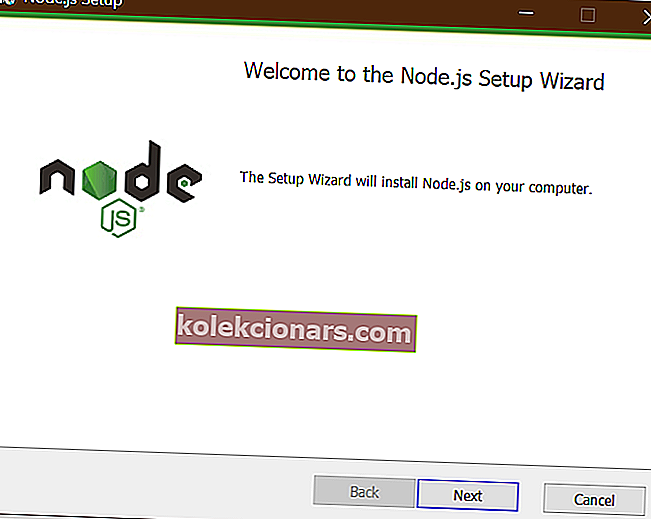
- Accepter licensaftalen ved at markere afkrydsningsfeltet og klikke på Næste.
- Vælg destinationsmappen for at installere Node.js.
- Du kan tilpasse installationsinstallationsprocessen i vinduet Custom Setup.
- Klik på Installer for at fuldføre installationen.
- Klik på Udfør.
Du kan kontrollere Node.js-versionen med kommandoknudepunktet -v i kommandoprompten.
Opdatering af Node.js ved at downloade installationsprogrammet fra den officielle side er let. Selv om dette er en ligetil proces, kan systemet til tider ikke overskrive den ældre Node.js-frigivelse, hvilket resulterer i to forekomster af Node.js. Hvis dette problem opstår, skal du følge den anden metode for at installere Node.js på Windows med NPM.
5 bedste kodeditorer på tværs af platforme til programmører
2. Opdater Node.js med NPM

- Indtast følgende kommando for at kontrollere den version, du bruger i øjeblikket:
Node -v
- Indtast følgende kommando for at rydde npm-cache:
npm cache ren -f
- Installer afhængighederne i global tilstand med følgende kommando:
npm installation -gn
- Når n er installeret, skal du bruge modulet til at installere den nyeste version af Node .js
- Indtast følgende kommando, og tryk på enter:
sudo n stabil
- Hvis du vil installere Node .js med den nyeste funktion, skal du bruge denne kommando i stedet:
Sudo n senest
- Hvis du foretrækker at installere den specifikke version af Node.js, skal du bruge følgende kommando:
n [version.nummer]
Når den er installeret, skal du kontrollere den aktuelt installerede version med Node -v-kommandoen.
Node.js er et open-source, cross-platform, JavaScript runtime-miljø, der giver dig mulighed for at køre JavaScript-kode uden for en webbrowser. At være et populært JavaScript-runtime-miljø får Node.js nye opdateringer hvert par uger.
Mens installation af disse opdateringer muligvis ikke er afgørende kort efter udgivelsen, kan nogle gange nogle funktioner kun bruges efter opdatering til nyere udgivelser.
Ved at følge trinene i artiklen kan du nemt opdatere Node.js på Windows. Fortæl os, hvis du foretrækker at opdatere via installationsprogrammet eller bruge kommandoprompten i kommentarerne.
Ofte stillede spørgsmål: Få flere oplysninger om opdatering af Node.js i Windows
- Hvordan kan jeg opdatere node i Windows?
Du kan opdatere node.js på Windows ved at downloade den seneste stabile udgivelse fra Node.js-webstedet. Hvis ikke, skal du bruge kommandoen sudo n stabil til at installere fra kommandoprompten.
- Hvordan opdaterer jeg Nodejs-versionen?
For at installere en bestemt version af Node.js skal du åbne terminalen og indtaste følgende kommando n [version.nummer] . Sørg for, at du har installeret afhængighederne med kommandoen npm install -gn .
- Hvordan opdaterer jeg node og npm?
På Windows er den nemmeste måde at opdatere node og npm på at downloade og installere den seneste stabile udgivelse fra det officielle Node.js-websted. Kør installationsprogrammet, og følg instruktionerne på skærmen for at opdatere node og npm.